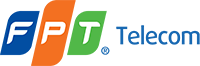Hướng dẫn chi tiết cách chuyển mạng wifi 2.4G sang 5G FPT. Kiểm tra thiết bị hỗ trợ wifi 5G trước khi chuyển mạng. Tăng tốc độ mạng internet ngay hôm nay! Hãy cùng theo dõi bài viết dưới đây của fptgialai.xyz.
Kiểm Tra Thiết Bị Hỗ Trợ Wifi 5G
Bạn muốn tận hưởng tốc độ mạng internet nhanh chóng và ổn định hơn với wifi 5G của FPT? Tuy nhiên, trước khi bắt đầu chuyển mạng, điều quan trọng là phải đảm bảo rằng cả modem/router FPT và thiết bị nhận mạng của bạn đều hỗ trợ wifi 5G.
Kiểm tra modem/router FPT:
- Kiểm tra thông tin trên nhãn dán: Trên nhãn dán của modem/router FPT, hãy tìm thông tin về các chuẩn wifi được hỗ trợ. Nếu modem/router hỗ trợ wifi 5G, bạn sẽ thấy thông tin tương tự như “802.11ac” hoặc “802.11ax”.
- Tìm kiếm model trên website nhà sản xuất: Nếu bạn không tìm thấy thông tin trên nhãn dán, hãy tìm kiếm model modem/router trên website của nhà sản xuất. Thông tin về chuẩn wifi được hỗ trợ thường được cung cấp trong phần thông số kỹ thuật của sản phẩm.
Ví dụ: Một số modem/router FPT phổ biến hỗ trợ wifi 5G bao gồm:
- FPT Homebox S: Hỗ trợ wifi 5G (802.11ac).
- FPT Homebox V: Hỗ trợ wifi 5G (802.11ac).
- FPT Homebox 4K: Hỗ trợ wifi 5G (802.11ac).
Kiểm tra thiết bị nhận mạng:
- Xem thông tin trên website nhà sản xuất: Trên website của nhà sản xuất điện thoại, máy tính, laptop, bạn có thể tìm kiếm thông tin về chuẩn wifi được hỗ trợ trong phần thông số kỹ thuật của sản phẩm.
- Kiểm tra cài đặt wifi: Trên điện thoại, máy tính, laptop, bạn có thể kiểm tra cài đặt wifi để xem thiết bị có hỗ trợ wifi 5G hay không.
Ví dụ: Một số thiết bị di động, máy tính, laptop phổ biến hỗ trợ wifi 5G bao gồm:
- Điện thoại iPhone: Từ iPhone 6 trở đi đều hỗ trợ wifi 5G.
- Điện thoại Android: Hầu hết các điện thoại Android đời mới đều hỗ trợ wifi 5G.
- Máy tính xách tay: Hầu hết các máy tính xách tay đời mới đều hỗ trợ wifi 5G.
Lưu ý: Nếu modem/router hoặc thiết bị nhận mạng của bạn không hỗ trợ wifi 5G, bạn sẽ không thể chuyển mạng.
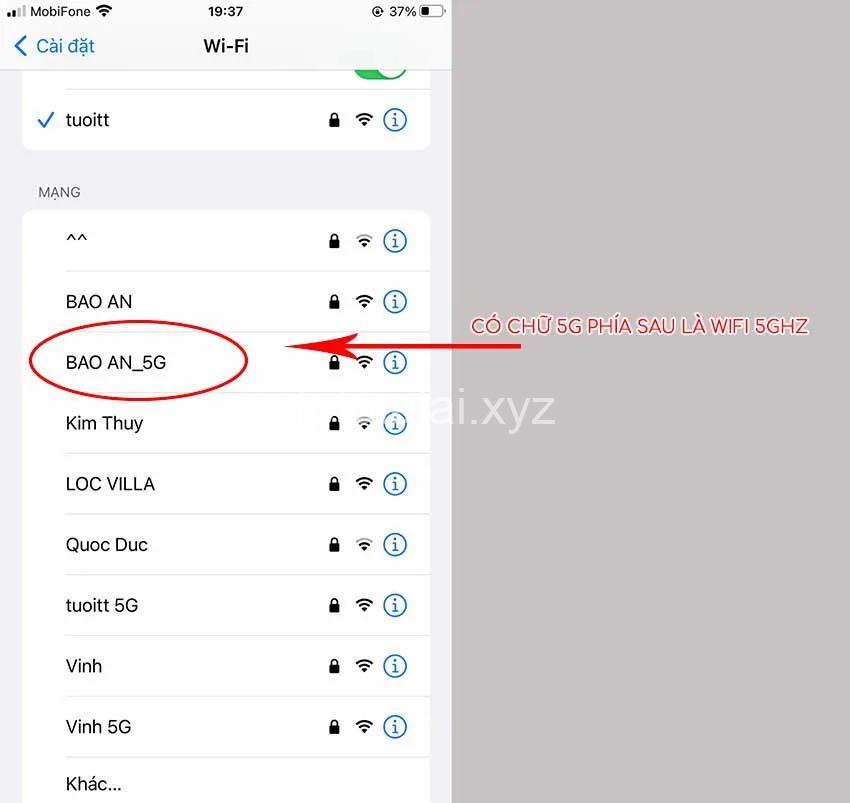
Cách Chuyển Mạng Wifi 2.4G Sang 5G Trên Modem/Router
Sau khi đã đảm bảo thiết bị của bạn hỗ trợ wifi 5G, bạn có thể bắt đầu chuyển mạng wifi 2.4G sang 5G trên modem/router FPT.
Truy cập giao diện quản trị modem/router:
- Sử dụng địa chỉ IP mặc định: Mỗi modem/router FPT có địa chỉ IP mặc định riêng. Bạn có thể tìm địa chỉ IP mặc định này trên nhãn dán của modem/router hoặc trong hướng dẫn sử dụng.
- Sử dụng phần mềm quản lý: Một số modem/router FPT đi kèm với phần mềm quản lý riêng. Bạn có thể tải phần mềm này từ website của FPT hoặc từ đĩa CD đi kèm với modem/router.
Xác định tên mạng wifi 2.4G và 5G:
Sau khi truy cập được vào giao diện quản trị modem/router, bạn sẽ tìm thấy thông tin về các mạng wifi đang hoạt động. Tên mạng wifi 2.4G và 5G thường được đặt tên theo một quy luật nhất định.
Ví dụ:
- Wifi 2.4G: FPTHomebox2.4G
- Wifi 5G: FPTHomebox5G
Vô hiệu hóa mạng wifi 2.4G:
- Trong giao diện quản trị, tìm mục “Wifi” hoặc “Wireless”.
- Tìm mạng wifi 2.4G và chọn “Vô hiệu hóa” hoặc “Disable”.
Thay đổi tên mạng wifi 5G (nếu muốn):
- Trong giao diện quản trị, tìm mục “Wifi” hoặc “Wireless”.
- Tìm mạng wifi 5G và chọn “Chỉnh sửa” hoặc “Edit”.
- Thay đổi tên mạng wifi 5G theo ý muốn của bạn.
Lưu ý:
- Hãy giữ nguyên mật khẩu wifi 5G để tránh bị mất kết nối mạng.
- Sau khi thay đổi cài đặt, hãy lưu lại các thay đổi.
Kết Nối Với Mạng Wifi 5G Trên Thiết Bị Nhận Mạng
Sau khi đã chuyển mạng wifi 2.4G sang 5G trên modem/router, bạn có thể kết nối với mạng wifi 5G trên điện thoại, máy tính, laptop.
Kết nối với mạng wifi 5G trên điện thoại:
- Mở cài đặt wifi trên điện thoại.
- Chọn mạng wifi 5G (thường có biểu tượng “5G” hoặc “802.11ac/ax”).
- Nhập mật khẩu wifi và kết nối.
Kết nối với mạng wifi 5G trên máy tính/laptop:
- Mở cài đặt wifi trên máy tính/laptop.
- Chọn mạng wifi 5G (thường có biểu tượng “5G” hoặc “802.11ac/ax”).
- Nhập mật khẩu wifi và kết nối.
Lưu ý:
- Hãy chọn đúng mạng wifi 5G để tránh bị kết nối sai mạng.
- Nếu bạn không thấy mạng wifi 5G, hãy kiểm tra lại cài đặt wifi trên modem/router và thiết bị nhận mạng.
FAQ
Tôi có cần thay đổi mật khẩu wifi khi chuyển mạng không?
Không cần thay đổi mật khẩu wifi khi chuyển mạng từ 2.4G sang 5G. Mật khẩu wifi vẫn giữ nguyên.
Tôi nên đặt modem/router ở đâu để thu sóng wifi 5G tốt nhất?
Nên đặt modem/router ở vị trí thoáng đãng, không có vật cản, gần với thiết bị nhận mạng để thu sóng wifi 5G tốt nhất.
Tại sao tốc độ mạng wifi 5G của tôi không nhanh như mong đợi?
Tốc độ mạng wifi 5G phụ thuộc vào nhiều yếu tố, bao gồm:
- Khả năng của modem/router.
- Khả năng của thiết bị nhận mạng.
- Vị trí đặt modem/router.
- Số lượng thiết bị kết nối với mạng.
Tôi có thể sử dụng wifi 2.4G và 5G cùng lúc không?
Có, bạn có thể sử dụng wifi 2.4G và 5G cùng lúc. Tuy nhiên, nên ưu tiên sử dụng wifi 5G khi cần tốc độ mạng cao và độ ổn định tốt.
Làm sao để khắc phục lỗi mất kết nối wifi 5G?
Nếu bạn bị mất kết nối wifi 5G, hãy kiểm tra:
- Kết nối mạng của modem/router.
- Cài đặt wifi trên modem/router.
- Cài đặt wifi trên thiết bị nhận mạng.
Kết Luận
Hy vọng bài viết này đã giúp bạn hiểu rõ hơn về cách chuyển wifi 2.4G sang 5G FPT. Hãy thử áp dụng những bước hướng dẫn trên để tận hưởng tốc độ mạng nhanh chóng và ổn định hơn.
Bạn có câu hỏi gì về cách chuyển wifi 2.4G sang 5G FPT? Hãy để lại bình luận bên dưới để được giải đáp. Hãy ghé thăm fptgialai.xyz để đọc thêm nhiều bài viết hữu ích về công nghệ!